Este es un tutorial simple, con el cual obtenemos excelentes resultados en el trabajo final. Siempre es lindo sorprender a tu pareja, novio, novia, esposo, esposa o el título que lleve con algo hecho por uno. Y esa es la idea de este tutorial… así que vayan comprando un portarretratos para poner este trabajo y regalarle algo novedoso.
Primero viene la tarea mas complicada. Esta es la selección de las fotografías a utilizar. No siempre tenemos imágenes posando para cualquier ocasión, por lo que nos podemos ayudar con algún banco de imágenes para una de ellas. Explicaré este tutorial siguiendo puntualmente este ejemplo, pero la idea es que aprendan el concepto y luego sean libres para realizar la composición a su manera. En este caso, tomé una fotografía en donde estoy con mi novia y la otra es de un banco fotográfico.

1º Paso. Abro un documento de 10cm. x 15cm. (o el tamaño de fotografía que deseo según el portarretratos). El mismo deberá ser con fondo negro. Luego creo una nueva capa (Ctrl+J) y la llamo “original1”. En ella coloco la imagen horizontal. Acto siguiente, repito el proceso de creación de capa, la llamo “original2” y coloco la imagen vertical.
2º Paso. Lo que hago a continuación es “Añadir una máscara vectorial” a la capa “original2”. Como? Tal como se ve en la imagen siguiente:

3º Paso. Lo que hago a continuación es seleccionar la herramienta de degradado. Una vez hecho esto, voy al panel de propiedades del degradado (ubicado en la parte superior) y selecciono un degradado lineal, el cual de la punta izquierda lleva negro al 100% de opacidad y del lado derecho, negro al 0% de opacidad. Ya teniendo lista la herramienta para utilizarla, trazo una línea de arriba hacia abajo sobre la capa “original2” como lo muestra la siguiente imagen (para tener una noción de ubicación de la fotografia que se encuentra debajo, podemos variar momentaneamente la opacidad de la capa “original2” a un 50%):

Si volvemos a 100% de opacidad la capa “original2”, obtendremos como resultado la fusión de las 2 imágenes.

Espero haber sido claro hasta el momento. Esto es lo que se llama fusión o montaje de 2 imágenes. Y tenemos gran parte del trabajo realizado.
4º Paso. Lo que haré ahora es darle un toque artístico a esta imagen. Para esto, me dirijo al menu superior, en Capas > Nueva Capa de Ajuste > Tono/Saturación. Me abre una ventana a la que le doy aceptar y luego aparece una nueva ventana en donde puedo ajustar los valores de tono, saturación y luminosidad sin afectar a las capas originales. Aquí mismo marco la casilla “Colorear” y puedo comenzar a jugar con los valores de tono y saturación (Luminosidad lo dejo como está).
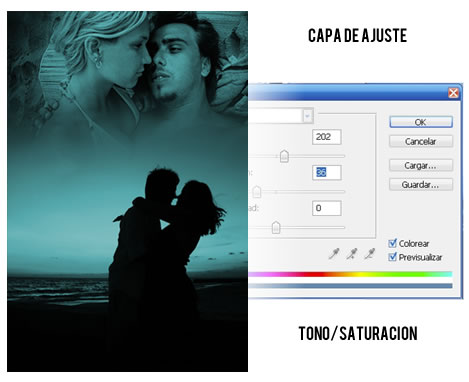
Ya podemos decir que tenemos el trabajo terminado. Es un excelente fotomontaje de una escena romántica siendo nosotros mismos los protagonistas. Y si lo dejamos así, ya es una buena composición.
5º Paso. Como siempre me entusiasmo y busco agregar algo mas (gran defecto), decidí darle un aspecto de poster cinematográfico. El resultado fue el siguiente:

Los agregados fueron un poco de texto, un pincel para las letras manuscritas, pájaros, rejas y formas (pueden descargarlo aquí) y un recorte final de otro poster cinematográfico para el pie (lo ideal es crearlo uno, pero me llevaría algo mas de tiempo… de ese que me falta). Creo que esta última parte pueden hacerla Uds. solos. De no ser así, avisenme y completamos hasta el final de la composición.
AGREGADO: Como varios me pedían la última parte, aquí va…
TITULAR: Para el titular, basta con escribir la frase que querramos (Combinamos las capas de texto si son mas de una. Como? Seleccionamos todas las capas, vamos a Capa > Combinar capas y listo) y el único efecto que tiene es un resplandor exterior de un color entre el del texto y el del fondo. Veamos en imágenes como es:

PIE: Para las letras de abajo lo único que hice fue cortar de un poster original esa parte y lo pegue. Creo que eso no merece mayor explicación.
PINCELES: Para las imágenes de texto manuscrito y demás, utilice el pincel que dejé mas arriba para descargar. Si no saben como usar un pinceles, hace poco publiqué un post en donde, aparte de presentar un sitio desde donde pueden descargar pinceles (brushes), debajo muestra un video que enseña el como utilizarlos. El link a ese post es Utilización de Pinceles
En fin, lo demás queda libre a su imaginación y creatividad. Si cuelgan algún trabajo en internet sobre este tutorial y quieren compartirlo, sería estupendo.
Bueno, fin del tutorial. Espero que puedan sorprender a su ser querido. Cualquier duda, ya saben… a los comentarios.
Original en PSD | Poster.zip (6.44 Mb)



